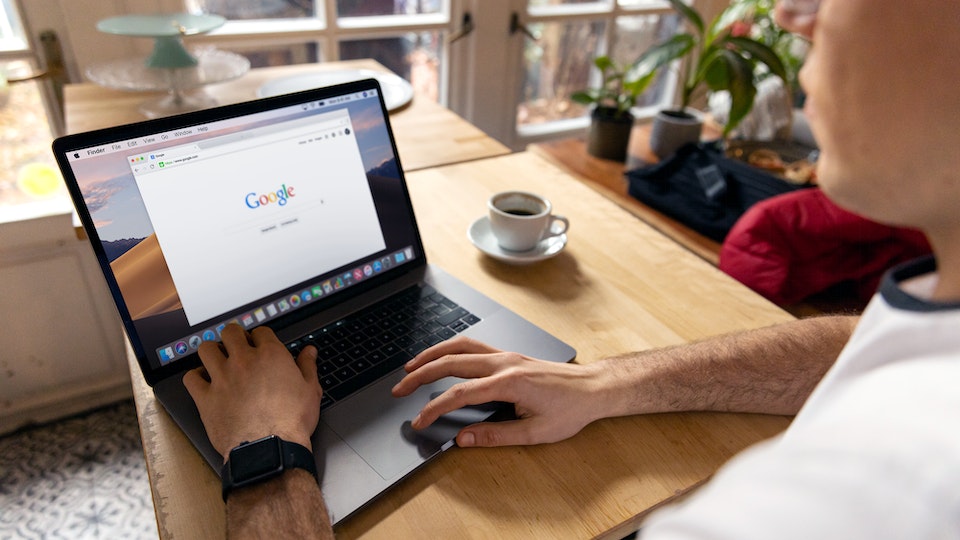Wenn Firefox plötzlich keine Bilder oder Grafiken mehr anzeigt: Lösungsansätze für ein unbeschwertes Surfvergnügen.
In der digitalen Welt sind Bilder und Grafiken essenziell für ein ansprechendes und informatives Online-Erlebnis. Doch manchmal kann es vorkommen, dass der Webbrowser Firefox keine Bilder oder Grafiken mehr auf Webseiten anzeigt. Dieser Beitrag geht auf mögliche Ursachen ein und zeigt Lösungsansätze auf, um das Problem zu beheben und wieder unbeschwert im Internet zu surfen.
Ursachenforschung: Warum zeigt Firefox keine Bilder an?
Bevor man sich auf die Suche nach einer Lösung macht, sollte man erst einmal die möglichen Ursachen für das Problem identifizieren. Hier sind einige Faktoren, die dazu führen können, dass Firefox keine Bilder oder Grafiken anzeigt:
Fehlerhafte Browser-Einstellungen
Es könnte sein, dass die Einstellungen in Firefox verändert wurden und das Laden von Bildern und Grafiken auf Webseiten blockiert wird. Dies kann versehentlich oder durch eine Browser-Erweiterung geschehen sein.
Probleme mit der Internetverbindung
Manchmal liegt das Problem nicht bei Firefox, sondern bei der Internetverbindung. Eine langsame oder instabile Verbindung kann dazu führen, dass Bilder und Grafiken nicht korrekt geladen werden.
Inkompatible Grafikformate
In seltenen Fällen kann es vorkommen, dass der Browser Schwierigkeiten hat, bestimmte Grafikformate anzuzeigen. Dies kann beispielsweise bei sehr neuen oder exotischen Dateiformaten der Fall sein.
Software-Konflikte
Gelegentlich können Software-Konflikte zwischen dem Browser und anderen auf dem Computer installierten Programmen auftreten, die dazu führen, dass Bilder und Grafiken nicht angezeigt werden.
Lösungsansätze: So bekommen Sie Ihre Bilder zurück
Nachdem die möglichen Ursachen identifiziert wurden, kann man sich nun auf die Suche nach einer passenden Lösung machen. Hier sind einige Lösungsansätze, die helfen können, das Problem zu beheben:
Überprüfen der Browser-Einstellungen
Um sicherzugehen, dass in den Firefox-Einstellungen alles korrekt eingestellt ist, kann man die folgenden Schritte ausführen:
- Öffnen Sie die Firefox-Einstellungen und suchen Sie nach dem Abschnitt „Inhalt“ oder „Datenschutz & Sicherheit“.
- Stellen Sie sicher, dass die Option „Bilder automatisch laden“ aktiviert ist. Falls nicht, aktivieren Sie diese und starten Sie den Browser neu.
Browser-Erweiterungen deaktivieren
Manchmal können Browser-Erweiterungen die Anzeige von Bildern und Grafiken beeinträchtigen. Um herauszufinden, ob eine Erweiterung das Problem verursacht, deaktivieren Sie alle Erweiterungen und starten Sie den Browser neu. Wenn das Problem behoben ist, aktivieren Sie die Erweiterungen einzeln wieder, um die problematische Erweiterung zu identifizieren.
Cache und Cookies löschen
Es kann auch helfen, den Browser-Cache und die Cookies zu löschen. Dies kann dazu beitragen, mögliche Probleme mit der Darstellung von Webseiteninhalten zu beheben. Gehen Sie in die Firefox-Einstellungen, wählen Sie „Datenschutz & Sicherheit“ und klicken Sie auf „Cookies und Website-Daten löschen“ sowie „Cache leeren“. Starten Sie anschließend den Browser neu und prüfen Sie, ob das Problem behoben ist.
Grafiktreiber aktualisieren
In manchen Fällen kann ein veralteter oder fehlerhafter Grafiktreiber dazu führen, dass Bilder und Grafiken nicht korrekt angezeigt werden. Um sicherzugehen, dass Ihr Grafiktreiber auf dem neuesten Stand ist, besuchen Sie die Website des Grafikkartenherstellers und laden Sie den aktuellen Treiber herunter. Installieren Sie den Treiber und starten Sie Ihren Computer neu, um zu prüfen, ob das Problem behoben ist.
Firefox im abgesicherten Modus starten
Der abgesicherte Modus von Firefox deaktiviert vorübergehend alle Erweiterungen, Themes und Hardwarebeschleunigung. Durch das Starten von Firefox im abgesicherten Modus kann man herausfinden, ob das Problem auf eine dieser Komponenten zurückzuführen ist. Um Firefox im abgesicherten Modus zu starten, klicken Sie auf das Menüsymbol und wählen Sie „Hilfe“ > „Mit deaktivierten Add-ons neu starten“. Überprüfen Sie, ob das Problem im abgesicherten Modus weiterhin besteht.
Browser auf Werkseinstellungen zurücksetzen
Wenn alle anderen Lösungsansätze nicht geholfen haben, kann es sinnvoll sein, Firefox auf die Werkseinstellungen zurückzusetzen. Beachten Sie jedoch, dass dabei alle persönlichen Daten, Einstellungen und Erweiterungen verloren gehen. Um Firefox zurückzusetzen, klicken Sie auf das Menüsymbol, wählen Sie „Hilfe“ > „Informationen zur Fehlerbehebung“ und klicken Sie auf „Firefox bereinigen“. Starten Sie den Browser neu und überprüfen Sie, ob das Problem behoben ist.
Vorbeugende Maßnahmen: Wie Sie zukünftige Probleme vermeiden
Nachdem das Problem behoben wurde, kann es hilfreich sein, einige vorbeugende Maßnahmen zu ergreifen, um ähnliche Probleme in der Zukunft zu vermeiden:
Regelmäßige Updates
Stellen Sie sicher, dass sowohl Ihr Betriebssystem als auch Firefox stets auf dem neuesten Stand sind. Updates beheben häufig bekannte Probleme und verbessern die Leistung und Sicherheit.
Vorsicht bei Browser-Erweiterungen
Seien Sie vorsichtig bei der Installation von Browser-Erweiterungen und achten Sie darauf, nur vertrauenswürdige Quellen zu nutzen. Überprüfen Sie regelmäßig Ihre installierten Erweiterungen und entfernen Sie solche, die nicht mehr benötigt werden oder problematisch erscheinen.
Backup Ihrer Browser-Daten
Erstellen Sie regelmäßig ein Backup Ihrer Browser-Daten, einschließlich Lesezeichen, Passwörtern und Einstellungen. Im Falle eines Problems können Sie so Ihre persönlichen Daten wiederherstellen und den Browser schnell und einfach wiederherstellen.
Fazit: Mit den in diesem Beitrag vorgestellten Lösungsansätzen sollte es möglich sein, das Problem mit nicht angezeigten Bildern und Grafiken in Firefox zu beheben und zukünftige Probleme zu vermeiden. So steht einem unbeschwerten Surfvergnügen im World Wide Web nichts mehr im Wege.
Es ist wichtig, sich daran zu erinnern, dass Technologie ständig weiterentwickelt wird und manchmal unvorhergesehene Probleme auftreten können. Sollten Sie auf weitere Schwierigkeiten stoßen, zögern Sie nicht, Hilfe in Foren, bei der Firefox-Hilfe oder von erfahrenen Freunden und Kollegen zu suchen. Gemeinsam können wir sicherstellen, dass das Internet ein benutzerfreundlicher und zugänglicher Ort für alle bleibt.
Indem wir beständig nach Lösungen suchen und uns über die neuesten Entwicklungen und Updates informieren, können wir die Leistung unseres Browsers optimieren und ein besseres Online-Erlebnis genießen. Schließlich sind Bilder und Grafiken ein wesentlicher Bestandteil moderner Webseiten und tragen dazu bei, Informationen ansprechend und verständlich zu präsentieren. Daher ist es unerlässlich, dass unser Browser diese Inhalte korrekt anzeigen kann, um das Beste aus unserem digitalen Leben herauszuholen.
Erfahren Sie mehr über die Funktionsweise von Webbrowsern, die verschiedenen verfügbaren Browser und die häufigsten Probleme, um in der digitalen Welt besser gewappnet zu sein.